'>

Želim tvornički resetirajte prijenosno računalo Toshiba a niste znali kako? Došli ste na pravo mjesto kako će vam pokazati ovaj post kako resetirati Toshiba prijenosno računalo na tvorničke postavke .
Isprobajte ove metode:
- Tvorničko resetiranje prijenosnog računala Toshiba u sustavu Windows 10
- Tvorničko resetiranje prijenosnog računala Toshiba u sustavu Windows 8.1
- Tvorničko resetiranje prijenosnog računala Toshiba u sustavu Windows 7
- Tvornički resetirajte Toshiba prijenosno računalo kada ne možete normalno pokrenuti Windows
- Bonus savjet
1. Tvorničko resetiranje prijenosnog računala Toshiba u sustavu Windows 10
Windows 10 predstavio je značajku resetiranja koja vam omogućuje vraćanje prijenosnog računala na tvorničke postavke. Da biste to učinili, slijedite korake u nastavku:
- Na tipkovnici pritisnite tipku Tipka s logotipom sustava Windows i Ja istovremeno pozivati na Postavke app.
- Klik Ažuriranje i sigurnost .

- Klik Oporavak slijeva, a zatim kliknite Započni pod, ispod Resetirajte ovo računalo .

- Prikazat će vam se dvije mogućnosti:

- Zadrži moje datoteke : Uklonite aplikacije i postavke, ali zadržite osobne datoteke.
- Ako odaberete ovu opciju, vidjet ćete Spremanje stvari zaslon.

- Klik Sljedeći nastaviti.

- Zatim kliknite Resetirati kada budete spremni za resetiranje.

- Ako odaberete ovu opciju, vidjet ćete Spremanje stvari zaslon.
- Uklonite sve : Uklonite sve svoje osobne datoteke, aplikacije i postavke.
- Ako odaberete ovu opciju, vidjet ćete Spremanje stvari zaslon.

- Odaberite uklonite samo pogon na kojem je instaliran Windows ili Svi pogoni .

- Odaberite metodu koja vam je draža.
- Ako odaberete ovu opciju, vidjet ćete Spremanje stvari zaslon.
- Zadrži moje datoteke : Uklonite aplikacije i postavke, ali zadržite osobne datoteke.
- Slijedite upute na zaslonu da biste dovršili resetiranje.
2. Tvorničko resetiranje prijenosnog računala Toshiba u sustavu Windows 8.1
Ako koristite Windows 8.1, slijedite korake u nastavku za resetiranje prijenosnog računala Toshiba:
- Otvori Postavke aplikaciju na prijenosnom računalu.
- Klik ažuriranje i oporavak na lijevo.

- Klik Oporavak na lijevo.

- Vidjet ćete dvije mogućnosti za vraćanje prijenosnog računala na tvorničke postavke:

- Osvježite računalo bez utjecaja na datoteke : Osvježite računalo bez gubljenja fotografija, glazbe, videozapisa i drugih osobnih datoteka.
- Ako odaberete ovu opciju, kliknite Započni .

- Pričekajte neko vrijeme da bude spremno.
- Ako odaberete ovu opciju, kliknite Započni .
- Uklonite sve i ponovo instalirajte Windows : Vratite računalo na tvorničke postavke.
- Ako odaberete ovu opciju, kliknite Započni .

- Pričekajte da se prijenosno računalo pripremi.

- Ako odaberete ovu opciju, kliknite Započni .
- Osvježite računalo bez utjecaja na datoteke : Osvježite računalo bez gubljenja fotografija, glazbe, videozapisa i drugih osobnih datoteka.
- Slijedite upute na zaslonu da biste dovršili resetiranje.
3. Tvorničko resetiranje prijenosnog računala Toshiba u sustavu Windows 7
Ako upotrebljavate Windows 7, Windows Vista ili Windows XP, slijedite korake u nastavku:
- Isključite prijenosnik Toshiba.
- Uklonite bilo koji vanjski uređaji kao što su miš, tipkovnica i USB pogon. Zatim provjerite je li AC adapter priključen.
- pritisni tipka za napajanje za pokretanje prijenosnog računala.
- Pritisnite i držite 0 (nula) tipka na tipkovnici prilikom napajanja prijenosnog računala, dok ne vidite upozorenje za oporavak zaslon.
- Odaberite operativni sustav ako se to zatraži.
- Klik Da potvrditi.
- Odaberite željenu opciju za vaš postupak oporavka, kao što je Oporavak tvorničkog softvera .
- Slijedite upute na zaslonu da biste dovršili postupak.
Cijeli postupak može potrajati do 2 sata.
Nakon resetiranja prijenosnog računala, preporučuje se ažurirajte upravljačke programe uređaja do najnovije verzije koja će vam donijeti najbolje moguće iskustvo.4. Vraćanje Toshiba prijenosnog računala na tvorničke postavke kada ne možete normalno pokrenuti Windows
Ako se prijenosnik Toshiba ne može normalno pokrenuti i ako se ne možete prijaviti na Windows, ne brinite. I dalje možete izvršiti vraćanje na tvorničke postavke. Evo što trebate učiniti:
Korak 1: Podignite prijenosno računalo na zaslon Naprednog izbornika za pokretanje
Kada se prijenosno računalo Toshiba ne može normalno pokrenuti, možete ga resetirati na tvorničke postavke ulaskom na zaslon Naprednog izbornika za pokretanje.
Ako koristite Windows 10:
- Provjerite je li prijenosno računalo isključeno.
- pritisni tipka za napajanje da biste uključili računalo, a zatim držite tipku tipka za napajanje dolje dok se računalo ne isključi automatski (oko 5 sekundi). Ponavljajte ovo više od 2 puta dok ne vidite Priprema automatskog popravka (vidi donju snimku zaslona).

- Kada Popravak pri pokretanju pojavi se zaslon, kliknite Napredne opcije .

Ako koristite Windows 8:
- Provjerite je li prijenosno računalo isključeno.
- pritisni tipka za napajanje da biste pokrenuli prijenosno računalo, a zatim pritisnite Tipka F12 na tipkovnici dok ne vidite Izbornik za pokretanje zaslon.
- pritisni strijela ključ izabrati Oporavak HDD-a , zatim pritisnite Unesi .
- Klik Da nastaviti.
- Tada ćete vidjeti Napredno pokretanje zaslon.
Ako upotrebljavate Windows 7 , ček Tvorničko resetiranje prijenosnog računala Toshiba u sustavu Windows 7 .
Korak 2: Pokrenite postupak vraćanja na tvorničke postavke
Jednom kad vidite Napredno pokretanje opcija:
- Klik Rješavanje problema .

- Klik Resetirajte ovo računalo .

- Klik Zadrži moje datoteke ili Uklonite sve ovisno o vašim potrebama.

- Slijedite upute na zaslonu da biste dovršili postupak resetiranja.
Bonus savjet - Ažurirajte upravljačke programe na najnoviju verziju
Nedostajući ili zastarjeli upravljački programi uređaja (poput upravljačkog programa matične ploče) mogu uzrokovati da se prijenosno računalo slučajno isključi. Stoga se pobrinite da upravljački programi vašeg uređaja budu ažurirani.
Postoje dva načina za ažuriranje upravljačkih programa: ručno i automatski .
Ručno ažurirajte upravljačke programe : upravljačke programe možete ažurirati ručno tako da posjetite web mjesto proizvođača i potražite najnoviji ispravni upravljački program za svaki od njih. Obavezno odaberite upravljačke programe koji su kompatibilni s vašom verzijom sustava Windows.
Automatski ažuriraj upravljačke programe : ako nemate vremena ili strpljenja, možete to učiniti automatski s Vozač jednostavno .
Driver Easy automatski će prepoznati vaš sustav i pronaći odgovarajuće upravljačke programe za njega. Ne morate točno znati na kojem sustavu radi vaše računalo, ne trebate riskirati preuzimanje i instaliranje pogrešnog upravljačkog programa i ne trebate brinuti hoće li pogriješiti prilikom instalacije.
Vozače možete automatski ažurirati pomoću BESPLATNE ili Pro verzije Driver Easy. Ali s verzijom Pro potrebna su samo 2 klika (i dobit ćete punu podršku i 30-dnevno jamstvo povrata novca ).
1) preuzimanje datoteka i instalirajte Driver Easy.
2) Pokrenite Driver Easy i kliknite Skeniraj sada dugme. Zatim će Driver Easy skenirati vaše računalo i otkriti sve upravljačke programe.
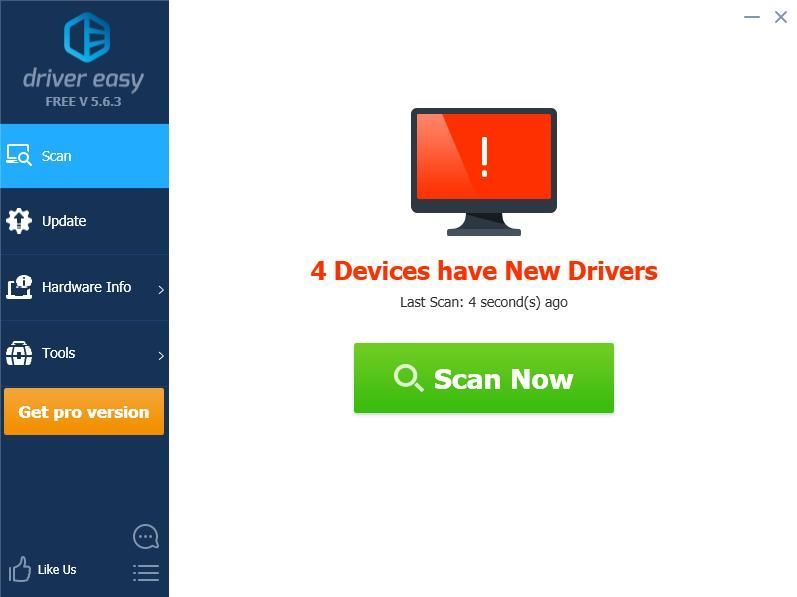
3) Pritisnite ažuriranje gumb pored uređaja s oznakom za automatsko preuzimanje ispravne verzije upravljačkog programa (to možete učiniti pomoću BESPLATNO inačici), a zatim instalirajte upravljački program u svoje računalo.
Ili kliknite Ažuriraj sve za automatsko preuzimanje i instaliranje ispravne verzije svih upravljačkih programa koji nedostaju ili su zastarjeli u vašem sustavu (za to je potreban Pro verzija - od vas će se zatražiti nadogradnja kada kliknete Ažuriraj sve ).
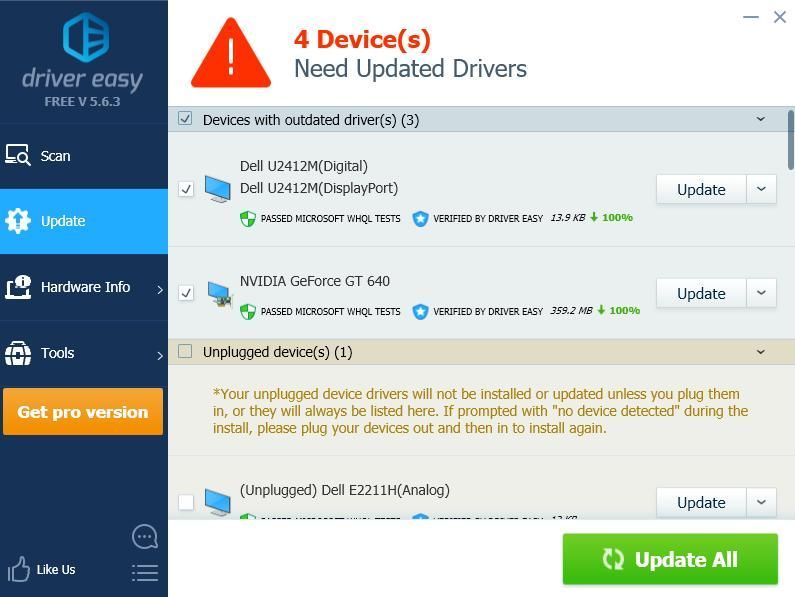 Pro verzija Driver Easy dolazi s punom tehničkom podrškom.
Pro verzija Driver Easy dolazi s punom tehničkom podrškom. Ako trebate pomoć, kontaktirajte Tim za podršku vozača Easy na support@drivereasy.com .
4) Nakon ažuriranja, ponovo pokrenite računalo da bi stupilo na snagu.
Znaci to je to. Nadam se da ovaj post služi svojoj svrsi da pomogne resetirati prijenosno računalo Toshiba na tvorničke postavke.



















![[POPRAVLJENO] Novi svijet se smrzava](https://letmeknow.ch/img/knowledge/38/new-world-keeps-freezing.png)




